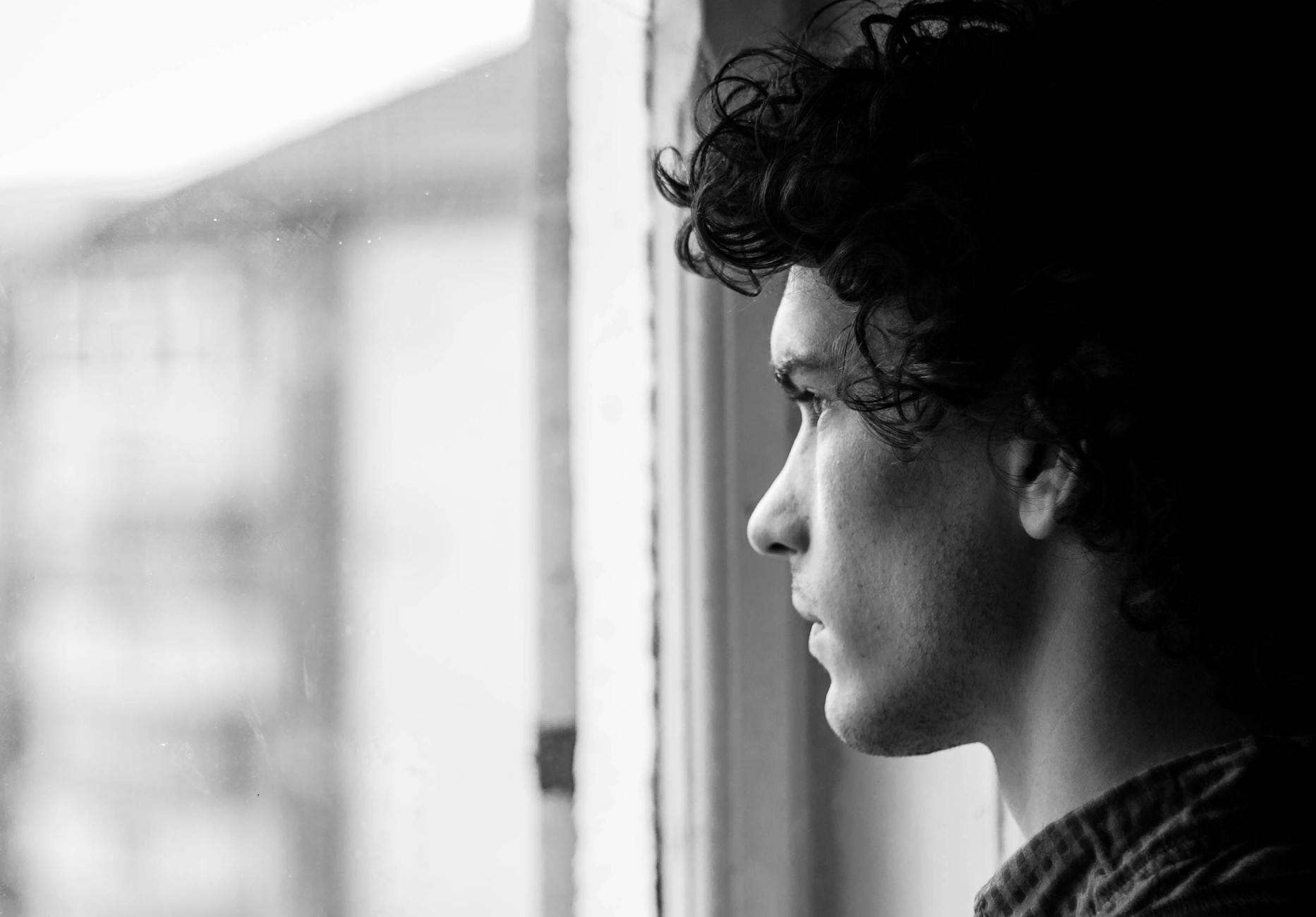كيفية تشغيل البرامج القديمة على نظام حديث
محتوى المقال
كيفية تشغيل البرامج القديمة على نظام حديث
تحديات التوافق وحلولها الفعالة
في عالم تتطور فيه أنظمة التشغيل بسرعة فائقة، يجد العديد من المستخدمين أنفسهم أمام تحدي كبير: كيفية تشغيل البرامج والتطبيقات القديمة التي لا تزال ذات أهمية بالغة على الأنظمة الحديثة.
سواء كانت هذه البرامج ألعابًا كلاسيكية، أو تطبيقات أعمال حيوية، أو أدوات تصميم قديمة، فإن مشكلة عدم التوافق قد تعيق سير العمل أو تمنع الاستفادة من هذه الأصول الرقمية.
يهدف هذا المقال إلى تقديم حلول عملية وخطوات دقيقة لمواجهة هذه المشكلة، وضمان استمرارية عمل برامجك المفضلة على أحدث إصدارات ويندوز.
سنتناول مجموعة واسعة من الطرق، بدءًا من الإعدادات البسيطة وصولاً إلى التقنيات المتقدمة، لنوفر لك كل ما تحتاجه لإنجاز هذه المهمة بنجاح.
فهم مشكلة توافق البرامج القديمة
أسباب عدم تشغيل البرامج القديمة
تتعدد الأسباب التي تمنع البرامج القديمة من العمل بشكل صحيح على الأنظمة الحديثة.
أحد أبرز هذه الأسباب هو التغيرات الجذرية في بنية نظام التشغيل، حيث تتخلى الأنظمة الجديدة عن دعم بعض المكتبات البرمجية أو واجهات برمجة التطبيقات (APIs) التي كانت البرامج القديمة تعتمد عليها.
على سبيل المثال، قد تعتمد برامج على تقنيات مثل DirectPlay أو .NET Framework إصدارات قديمة لم تعد مضمنة افتراضيًا في ويندوز 10 أو 11.
تتضمن الأسباب الأخرى مشاكل في توقيع برامج التشغيل (Driver Signature Enforcement)، أو متطلبات خاصة للأذونات لم تكن موجودة في الأنظمة القديمة.
كذلك، قد تكون البرامج مصممة لهندسة معمارية معينة للمعالج (مثل 32 بت) بينما النظام الحديث يعمل بـ 64 بت، مما قد يسبب مشاكل توافق.
تغييرات في إدارة الذاكرة، أو في الطريقة التي تتعامل بها الأنظمة الحديثة مع الوصول إلى الملفات والمجلدات الحساسة، يمكن أن تمنع التطبيقات القديمة من العمل بشكل سليم.
كل هذه العوامل تتضافر لتجعل تشغيل البرامج القديمة تحديًا يتطلب فهمًا للحلول المتاحة.
أهمية تشغيل البرامج القديمة في بيئات العمل
على الرغم من التقدم التكنولوجي، لا تزال العديد من الشركات والمؤسسات تعتمد على برامج قديمة لأسباب متعددة.
قد تكون هذه البرامج مخصصة لمهام معينة، أو قد تكون تكلفة تحديثها أو استبدالها باهظة جدًا.
في بعض الحالات، تكون هذه البرامج هي الوحيدة القادرة على أداء وظائف محددة، أو تحتوي على بيانات تاريخية لا يمكن نقلها بسهولة.
لذا، فإن القدرة على تشغيل هذه البرامج على الأنظمة الحديثة تضمن استمرارية الأعمال وتحافظ على الاستثمارات السابقة.
كما أن هناك أهمية كبيرة للمستخدمين الأفراد، خاصة هواة الألعاب القديمة أو أولئك الذين يمتلكون برامج إبداعية لم يعد لها دعم.
الحفاظ على القدرة على استخدام هذه البرامج يوسع من الخيارات المتاحة للمستخدمين ويقلل من الحاجة إلى التخلي عن البرامج المحبوبة أو شراء بدائل مكلفة.
إنها مسألة كفاءة وتوفير للموارد، بالإضافة إلى الحفاظ على الإرث الرقمي.
طرق تشغيل البرامج القديمة على نظام ويندوز حديث
1. استخدام وضع التوافق (Compatibility Mode)
يُعد وضع التوافق الأداة الأساسية والأبسط التي يوفرها نظام ويندوز لتشغيل البرامج القديمة.
هذه الميزة تحاكي بيئة نظام تشغيل أقدم، مما يسمح للبرنامج بالاعتقاد أنه يعمل على الإصدار الذي صُمم من أجله.
لتطبيق هذه الطريقة، ابدأ بتحديد موقع ملف تشغيل البرنامج (عادة ما يكون ملف .exe) على جهاز الكمبيوتر الخاص بك.
انقر بزر الفأرة الأيمن على ملف التشغيل، ثم اختر “خصائص” (Properties) من القائمة المنسدلة التي تظهر لك.
بعد فتح نافذة الخصائص، انتقل إلى علامة التبويب “التوافق” (Compatibility).
في هذا القسم، ستجد خيار “تشغيل هذا البرنامج في وضع التوافق لـ:” (Run this program in compatibility mode for:).
قم بتحديد مربع الاختيار المجاور لهذا الخيار، ثم اختر من القائمة المنسدلة نظام التشغيل الأقدم الذي تعلم أن البرنامج كان يعمل عليه سابقًا بشكل جيد، مثل Windows XP (Service Pack 3) أو Windows 7.
يمكنك أيضًا تجربة خيارات أخرى في نفس النافذة مثل “تشغيل هذا البرنامج كمسؤول” أو “تقليل وضع الألوان” إذا استمرت المشاكل.
بعد اختيار الإعدادات المناسبة، انقر على “تطبيق” (Apply) ثم “موافق” (OK) وحاول تشغيل البرنامج.
2. تشغيل البرامج كمسؤول (Run as Administrator)
تتطلب بعض البرامج القديمة، خاصة تلك التي كانت تتفاعل مباشرة مع مكونات النظام أو تعدل ملفات معينة، صلاحيات مسؤول للتشغيل بشكل سليم على الأنظمة الحديثة.
ذلك لأن الأنظمة الجديدة تطبق قيودًا أمنية صارمة تمنع البرامج من إجراء تغييرات غير مصرح بها.
لتشغيل برنامج كمسؤول، ببساطة انقر بزر الفأرة الأيمن على أيقونة البرنامج أو ملف التشغيل الخاص به.
من القائمة التي تظهر، اختر “تشغيل كمسؤول” (Run as administrator).
سيطلب منك نظام التشغيل تأكيد هذا الإجراء، خاصة إذا كانت ميزة التحكم في حساب المستخدم (UAC) مفعلة.
وافق على الطلب، وسيبدأ البرنامج بالتشغيل مع صلاحيات إدارية كاملة، مما قد يحل مشكلة عدم قدرته على الوصول إلى الموارد المطلوبة أو إجراء التغييرات اللازمة.
يمكنك أيضًا جعل هذا الإعداد دائمًا للبرنامج عبر نفس علامة تبويب “التوافق” المذكورة في الطريقة السابقة، بتحديد خيار “تشغيل هذا البرنامج كمسؤول” بشكل دائم.
3. تثبيت مكونات النظام القديمة (Legacy Components)
تعتمد العديد من البرامج القديمة على مكونات نظام معينة لم تعد مثبتة افتراضيًا في إصدارات ويندوز الحديثة.
أبرز هذه المكونات هو .NET Framework بإصداراته الأقدم، وDirectPlay الذي كان جزءًا أساسيًا من DirectX للألعاب القديمة.
يمكنك تفعيل هذه المكونات يدويًا من خلال “لوحة التحكم” (Control Panel).
اذهب إلى “البرامج والميزات” (Programs and Features)، ثم انقر على “تشغيل ميزات ويندوز أو إيقاف تشغيلها” (Turn Windows features on or off) في الجانب الأيسر.
ستظهر نافذة تحتوي على قائمة بميزات ويندوز المختلفة.
ابحث عن “إطار عمل .NET Framework 3.5 (يتضمن .NET 2.0 و 3.0)” (NET Framework 3.5 (includes .NET 2.0 and 3.0)) وقم بتحديد المربع بجانبه لتفعيله.
قد تحتاج إلى اتصال بالإنترنت لتنزيل الملفات اللازمة.
بالنسبة للألعاب القديمة، ابحث عن قسم “مكونات الإرث” (Legacy Components) وقم بتوسيعها، ثم حدد مربع “DirectPlay” لتفعيله.
بعد تحديد المكونات المطلوبة، انقر على “موافق” (OK) وانتظر حتى يكتمل التثبيت، ثم أعد تشغيل جهاز الكمبيوتر إذا طُلب منك ذلك وحاول تشغيل البرنامج مرة أخرى.
4. استخدام بيئات التشغيل الافتراضية (Virtual Machines)
تُعد الأجهزة الافتراضية حلاً قويًا وفعالاً لتشغيل البرامج القديمة، خاصة تلك التي تتطلب بيئة نظام تشغيل كاملة ومحددة.
تقوم هذه الطريقة بإنشاء “كمبيوتر داخل الكمبيوتر” الخاص بك، حيث يمكنك تثبيت نظام تشغيل قديم (مثل Windows XP أو Windows 7) داخل برنامج جهاز افتراضي.
من أشهر برامج الأجهزة الافتراضية: VirtualBox (مجاني ومفتوح المصدر) وVMware Workstation Player (نسخة مجانية للاستخدام الشخصي) وHyper-V (مدمج في ويندوز للمحترفين).
الخطوة الأولى هي تنزيل وتثبيت أحد هذه البرامج على نظامك الحديث.
بعد تثبيت برنامج الجهاز الافتراضي، قم بإنشاء جهاز افتراضي جديد واختر نظام التشغيل القديم الذي تريد تثبيته (يجب أن يكون لديك قرص تثبيت أو صورة ISO لهذا النظام).
اكمل عملية التثبيت لنظام التشغيل القديم داخل الجهاز الافتراضي كما لو كنت تثبته على جهاز كمبيوتر حقيقي.
بمجرد الانتهاء، ستحصل على بيئة عمل كاملة لنظام التشغيل القديم يمكنك من خلالها تثبيت وتشغيل برامجك القديمة دون مشاكل التوافق مع نظامك الرئيسي.
هذه الطريقة توفر عزلاً كاملاً بين النظامين وتضمن أعلى مستويات التوافق.
5. برامج المحاكاة (Emulators/Compatibility Layers)
بالإضافة إلى الأجهزة الافتراضية، توجد برامج محاكاة متخصصة مصممة لتشغيل أنواع معينة من البرامج القديمة.
أحد الأمثلة البارزة هو DOSBox، وهو محاكي DOS يسمح بتشغيل ألعاب وتطبيقات نظام DOS القديم على أي نظام تشغيل حديث.
إذا كان برنامجك من برامج DOS، فإن DOSBox هو الحل الأمثل.
بالنسبة لمستخدمي لينكس أو macOS الذين يرغبون في تشغيل برامج ويندوز القديمة، فإن Wine يعد طبقة توافق تسمح بتشغيل العديد من تطبيقات ويندوز مباشرة دون الحاجة إلى جهاز افتراضي كامل.
استخدام DOSBox يتطلب تنزيل البرنامج وتثبيته، ثم تشغيل الألعاب أو التطبيقات من خلال واجهته التي تحاكي بيئة DOS.
يمكنك إعداد مجلدات معينة لتكون بمثابة أقراص افتراضية داخل DOSBox.
بالنسبة لـ Wine، يتم تثبيته على نظام Linux أو macOS، ثم يمكن للمستخدمين محاولة تشغيل ملفات .exe الخاصة بويندوز مباشرة بالنقر عليها، وسيقوم Wine بمحاولة ترجمة استدعاءات النظام لتتوافق مع نظام التشغيل المضيف.
كل من DOSBox وWine يتطلبان بعض الإعداد الأولي، لكنهما فعالان للغاية لأنواع معينة من البرامج.
6. استخدام وضع Windows XP Mode (لمستخدمي Windows 7 Professional/Ultimate)
بالنسبة لمستخدمي نظام Windows 7 في إصدارات Professional، Ultimate، وEnterprise، قدمت مايكروسوفت ميزة فريدة تُعرف بـ “Windows XP Mode”.
هذه الميزة كانت في الأساس عبارة عن جهاز افتراضي مسبق الإعداد يعمل بنظام Windows XP SP3، ومدمج بسلاسة مع نظام ويندوز 7 الرئيسي.
كانت تسمح بتشغيل تطبيقات XP مباشرة من سطح مكتب ويندوز 7 كأنها تطبيقات أصلية.
على الرغم من أن هذه الميزة أصبحت قديمة وغير مدعومة في الإصدارات الأحدث من ويندوز (مثل 10 و11)، إلا أنها كانت حلاً ممتازًا في وقتها لمشكلة التوافق.
كانت تتطلب تثبيت برنامج Windows Virtual PC وWindows XP Mode من موقع مايكروسوفت.
بعد التثبيت، يمكن للمستخدمين تثبيت برامجهم القديمة داخل بيئة XP Mode، ثم ستظهر أيقونات هذه البرامج في قائمة “ابدأ” الخاصة بويندوز 7، مما يوفر تجربة سلسة.
إذا كنت لا تزال تستخدم ويندوز 7 وتحتاج إلى تشغيل برامج XP، فقد يكون هذا الخيار مناسبًا لك، مع الأخذ في الاعتبار أنه لم يعد يتلقى تحديثات أمنية.
7. البحث عن بدائل حديثة أو إصدارات محدثة
في بعض الحالات، قد تكون أفضل طريقة لحل مشكلة توافق برنامج قديم هي البحث عن بديل حديث له أو إصدار محدث من نفس البرنامج.
العديد من المطورين يقومون بإعادة إصدار برامجهم القديمة مع دعم للأنظمة الحديثة، أو يقوم المجتمع بإنشاء مشاريع مفتوحة المصدر تحاكي وظائف البرامج القديمة.
يمكنك البدء بالبحث على الإنترنت عن اسم البرنامج القديم مع كلمات مثل “بديل حديث” أو “إصدار متوافق” أو “open-source alternative”.
قد تجد أن هناك نسخًا غير رسمية أو تصحيحات (patches) تم إنشاؤها بواسطة المعجبين لحل مشاكل التوافق.
تصفح منتديات الدعم ومجتمعات المستخدمين الخاصة بالبرنامج القديم يمكن أن يكون مفيدًا جدًا.
غالبًا ما يشارك المستخدمون الآخرون حلولًا وتعديلات خاصة بالبرامج غير المتوافقة.
في النهاية، إذا كانت كل الطرق الأخرى قد فشلت، فإن الانتقال إلى برنامج حديث يؤدي نفس الوظيفة قد يكون الحل الأكثر استدامة وأمانًا، مع الأخذ في الاعتبار التحديثات الأمنية والدعم المستمر.
حلول إضافية ونصائح متقدمة
تحديث برامج التشغيل (Drivers)
في بعض الأحيان، لا تكون مشكلة التوافق مرتبطة بالبرنامج نفسه، بل ببرامج التشغيل (Drivers) الخاصة بمكونات الأجهزة مثل بطاقة الرسوميات أو بطاقة الصوت.
قد تعتمد البرامج القديمة على إصدارات معينة من برامج التشغيل، أو قد تتعارض مع برامج التشغيل الحديثة.
تأكد دائمًا من أن جميع برامج التشغيل لديك محدثة إلى أحدث الإصدارات المتوفرة من الشركة المصنعة لجهازك.
يمكنك التحقق من ذلك من خلال “إدارة الأجهزة” (Device Manager) في ويندوز، أو بزيارة موقع الشركة المصنعة لبطاقتك الرسومية أو اللوحة الأم.
إذا كان تحديث برامج التشغيل لا يحل المشكلة، أو إذا تسبب في مشاكل أخرى، قد تحتاج إلى تجربة تثبيت إصدارات أقدم من برامج التشغيل إذا كانت متوفرة وتعرف أنها متوافقة مع البرنامج القديم.
ومع ذلك، يجب توخي الحذر عند تثبيت برامج تشغيل قديمة، حيث قد تؤثر على الأداء العام للنظام أو تفتح ثغرات أمنية.
يجب أن يكون هذا الخيار حلاً أخيرًا بعد استنفاذ الحلول الأخرى الأكثر أمانًا.
تعطيل توقيع برامج التشغيل (Driver Signature Enforcement)
تفرض أنظمة ويندوز الحديثة توقيعًا رقميًا على برامج التشغيل لضمان أمان النظام واستقراره.
هذا يعني أن برامج التشغيل غير الموقعة أو الموقعة بتوقيع قديم لن تعمل بشكل افتراضي.
بعض البرامج القديمة جداً، خاصة الأجهزة الطرفية، قد تأتي ببرامج تشغيل غير موقعة.
يمكن تعطيل هذه الميزة مؤقتًا للسماح بتثبيت هذه البرامج.
للقيام بذلك، تحتاج إلى إعادة تشغيل الكمبيوتر والوصول إلى قائمة خيارات بدء التشغيل المتقدمة (عادة بالضغط على مفتاح F8 عند بدء التشغيل، أو من خلال إعدادات التمهيد المتقدمة في ويندوز 10/11).
من قائمة خيارات بدء التشغيل، اختر “تعطيل فرض توقيع برنامج التشغيل” (Disable Driver Signature Enforcement).
سيسمح لك هذا بمرة واحدة بتثبيت برنامج التشغيل غير الموقع.
ومع ذلك، هذه ليست طريقة آمنة للاستخدام الدائم لأنها تقلل من أمان النظام.
بعد تثبيت برنامج التشغيل، يمكنك إعادة تشغيل الجهاز بشكل طبيعي، وسيتم إعادة تفعيل ميزة التوقيع.
يجب استخدام هذا الخيار بحذر وفقط عندما تكون متأكدًا من مصدر برنامج التشغيل.
استخدام أدوات مساعدة خارجية (مثل DxWrapper, dgVoodoo2 للألعاب)
بالنسبة للألعاب القديمة التي تواجه مشاكل رسومية أو مشاكل في التشغيل على الأنظمة الحديثة، توجد أدوات مساعدة خارجية تم تطويرها خصيصًا لحل هذه المشاكل.
على سبيل المثال، DxWrapper و dgVoodoo2 هي أدوات تحاكي مكتبات DirectX و Glide القديمة، مما يسمح للألعاب التي تعتمد عليها بالعمل بشكل صحيح على بطاقات الرسوميات الحديثة وأنظمة التشغيل الأحدث.
هذه الأدوات تعمل كطبقات ترجمة بين اللعبة والنظام، مما يجعل اللعبة تعتقد أنها تتحدث إلى بيئتها الأصلية.
عادة ما تتطلب هذه الأدوات تنزيلها ووضع ملفاتها (عادة ما تكون ملفات .dll) في نفس مجلد ملف تشغيل اللعبة.
قد تحتاج أيضًا إلى تعديل بعض ملفات التكوين لضبط الإعدادات المناسبة للعبتك.
البحث عن اسم اللعبة بالإضافة إلى “Windows 10 fix” أو “compatibility patch” يمكن أن يقودك إلى مجتمعات اللاعبين التي توفر هذه الحلول.
تعتبر هذه الأدوات حلولاً متقدمة وغالبًا ما تكون موجهة لمشكلات محددة في الألعاب أو التطبيقات الرسومية.
مراجعة منتديات الدعم ومجتمعات المطورين
غالبًا ما يكون الحل الأفضل لمشكلة توافق برنامج قديم غير شائع متاحًا في المنتديات المتخصصة أو مجتمعات المطورين.
المستخدمون الآخرون الذين واجهوا نفس المشكلة قد يكونون قد وجدوا حلولًا مخصصة، أو قاموا بإنشاء تصحيحات (patches) أو أدوات مساعدة غير رسمية.
ابحث عن اسم البرنامج المحدد ومشاكل التوافق التي تواجهها على محركات البحث وفي المنتديات التقنية الكبيرة.
قد تجد سلاسل نقاش تفصيلية حول كيفية تشغيل البرنامج، أو روابط لتعديلات خاصة به.
مواقع مثل GOG.com (Good Old Games) المتخصصة في إعادة إصدار الألعاب القديمة المتوافقة مع الأنظمة الحديثة، ومواقع مثل OldGames.sk، غالبًا ما تقدم حلولاً مجربة وموثوقة.
تفاعل مع هذه المجتمعات، واطرح أسئلتك، فقد تجد الخبراء الذين يمكنهم توجيهك إلى حلول لم تكن تعرفها.
تذكر دائمًا التحقق من مصداقية أي ملفات تقوم بتنزيلها من مصادر غير رسمية لتجنب المخاطر الأمنية.
الخلاصة والتوصيات النهائية
إن تشغيل البرامج القديمة على الأنظمة الحديثة ليس بالأمر المستحيل، ولكنه يتطلب فهمًا للتحديات المترتبة على ذلك واستخدام الأدوات والأساليب الصحيحة.
من خلال تطبيق وضع التوافق البسيط، إلى استخدام الأجهزة الافتراضية الأكثر تعقيدًا وقوة، هناك مجموعة واسعة من الحلول المتاحة التي تغطي معظم السيناريوهات.
ابدأ دائمًا بالحلول الأبسط مثل وضع التوافق والتشغيل كمسؤول، ثم انتقل تدريجيًا إلى الخيارات الأكثر تقدمًا إذا لم تُحل المشكلة.
تذكر أن كل برنامج قديم يمثل حالة فريدة، وقد يتطلب مزيجًا من عدة طرق للعمل بشكل سليم.
ننصحك بالصبر والتجربة، ولا تتردد في البحث عن حلول مجتمعية أو استشارة الخبراء في المنتديات المتخصصة.
مع التطور المستمر لأنظمة التشغيل، ستظل الحاجة إلى تشغيل البرامج القديمة قائمة، وستستمر الحلول في التطور.
باتباع الإرشادات المقدمة في هذا المقال، ستكون مجهزًا جيدًا لمواجهة تحديات التوافق والاستفادة القصوى من برامجك وتطبيقاتك المفضلة، بغض النظر عن عمرها.